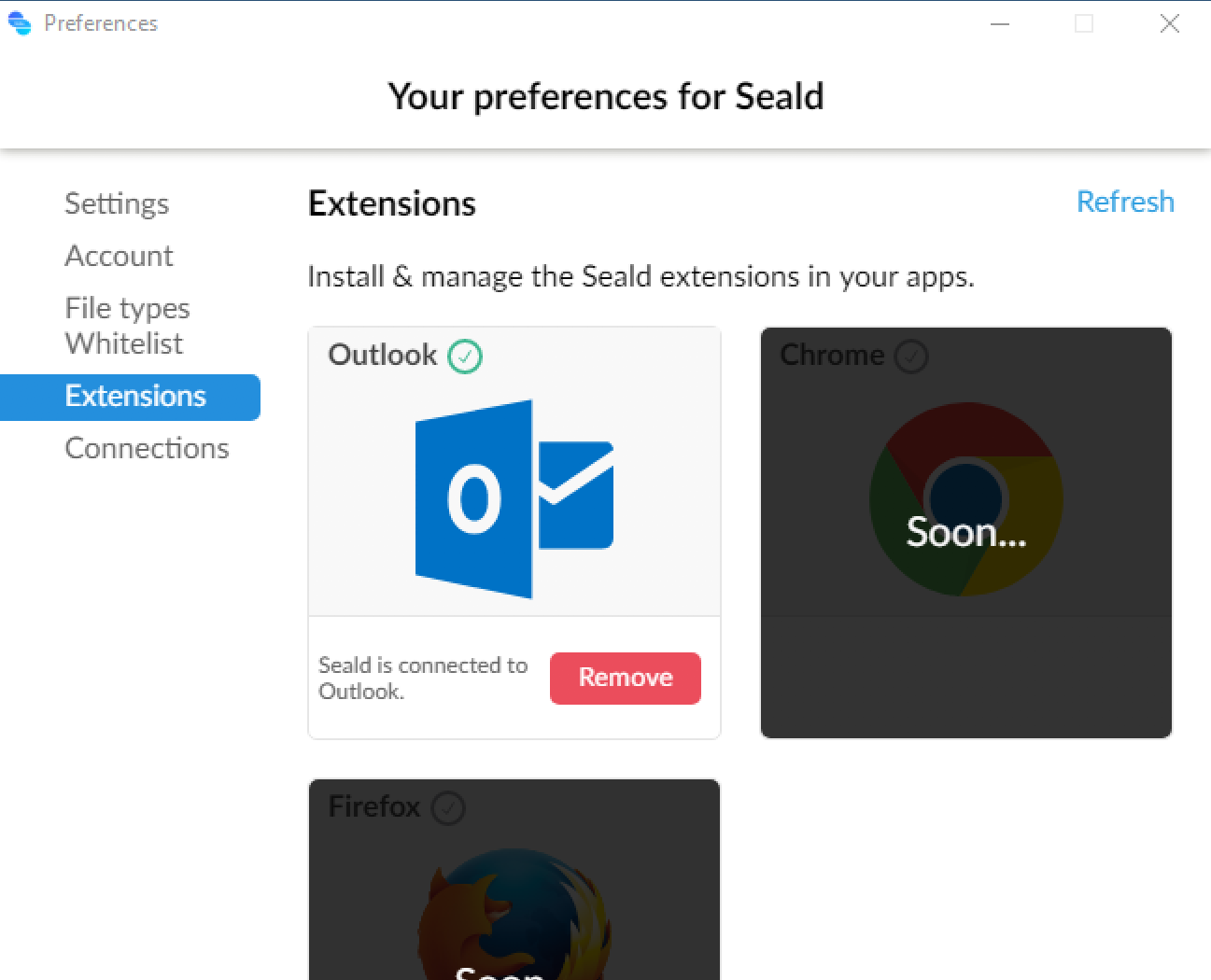Chiffrer des emails
Chiffrer son premier email
Afin de faciliter et optimiser la sécurité des échanges d’emails et documents pour l’usage quotidien des outils informatiques de vos employés, nous avons développé une intégration pour Microsoft Outlook, permettant de chiffrer en un seul clic un email.
Pour installer l'extension, référez-vous à la documentation complète de l'extension.
Pour pouvoir chiffrer ses emails dans Outlook, il est nécessaire que l'application de bureau Seald soit lancée.
Pour sécuriser son premier email, suivez ces étapes :
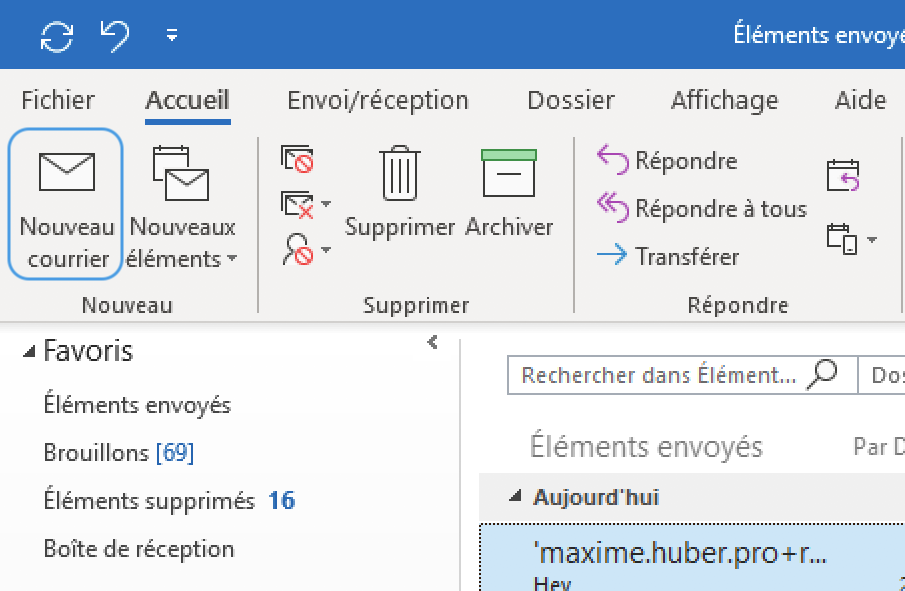 | 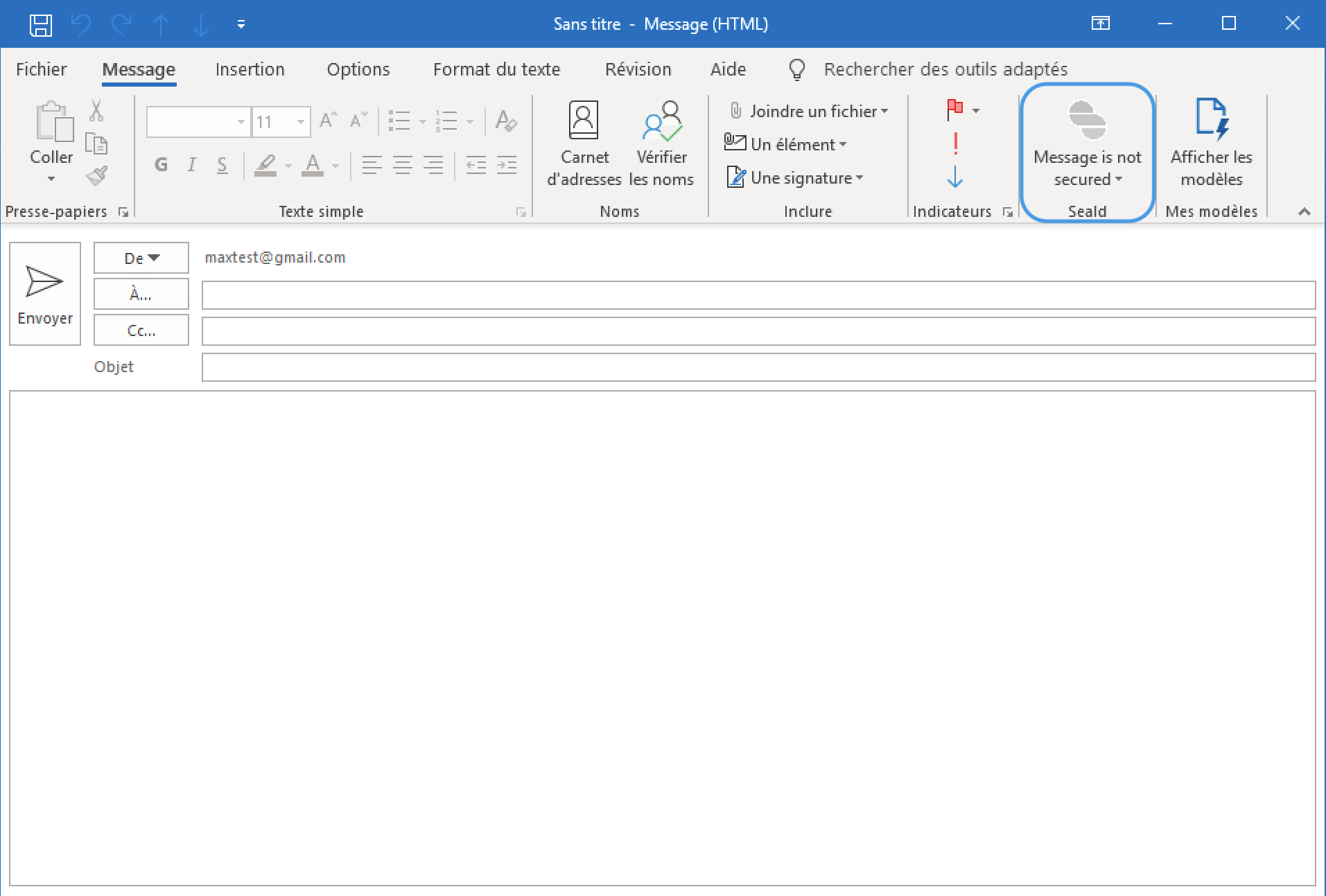 |
1. Cliquez sur Nouveau message. | 2. L'extension Seald se trouve alors en haut à droite de la fenêtre de composition. |
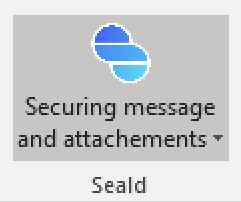 | 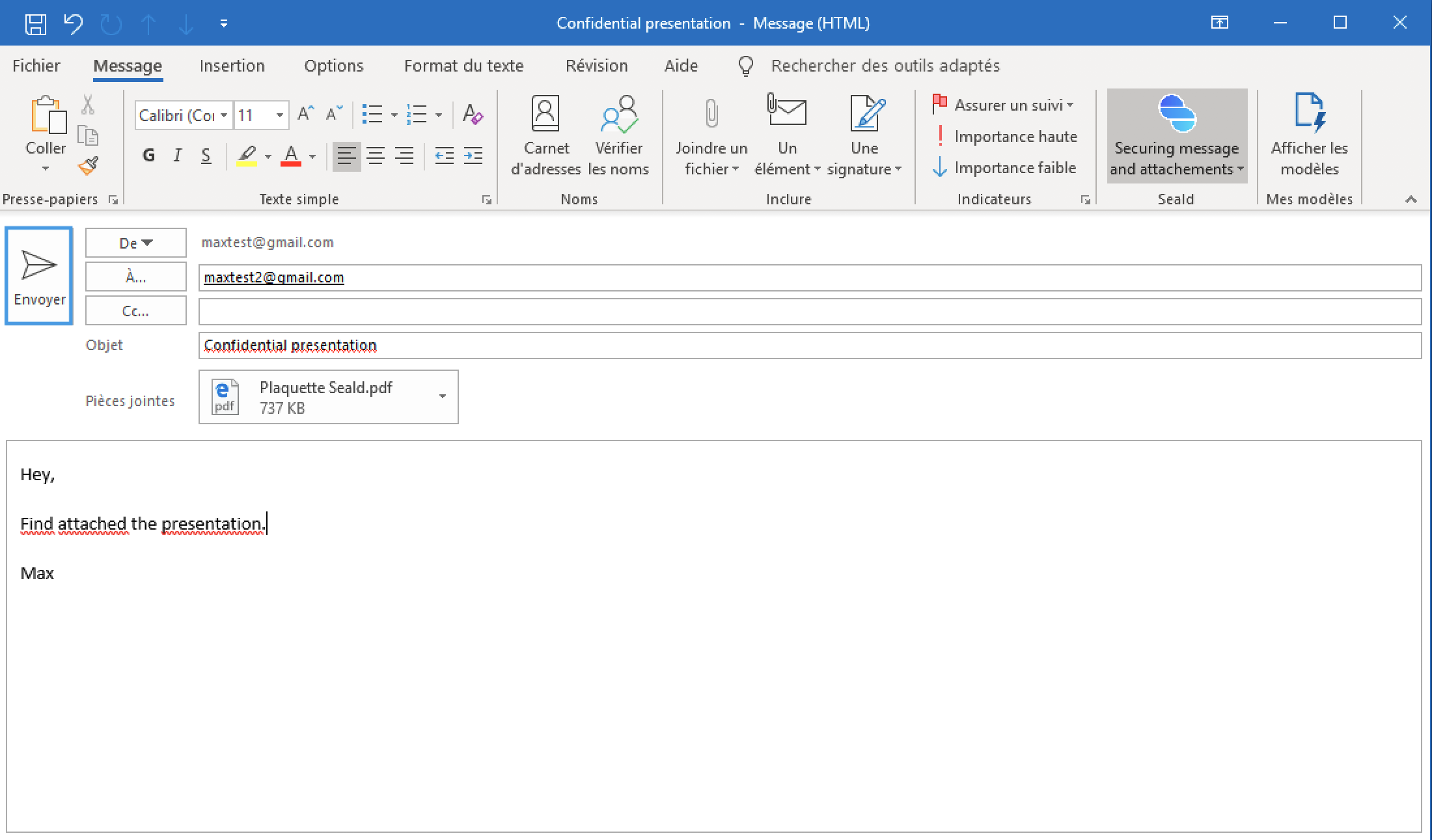 |
| 3. Cliquez sur l'icône Seald pour activer / désactiver le chiffrement. | 4. Composez votre email comme d'habitude et cliquez sur envoyer. |
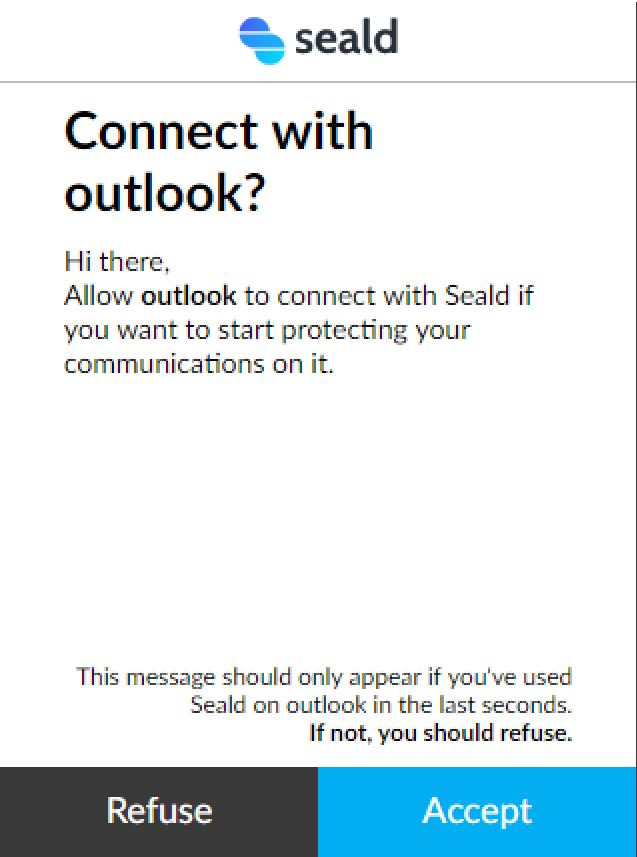 | 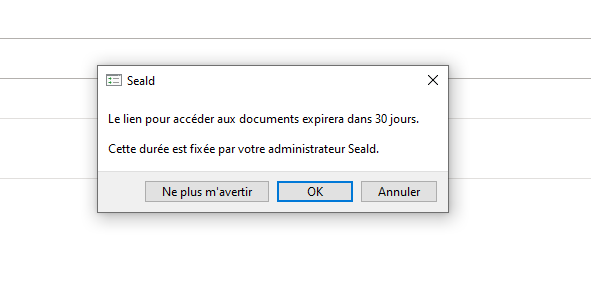 |
| 5. Une fenêtre apparait au niveau de l'application Seald. Acceptez pour que Seald et Outlook puissent communiquer ensemble. | 6. Pour les destinataires n'ayant pas Seald, une version de l'email est chiffrée pour eux avec des liens. Cette fenêtre indique la durée avant expiration des liens. |
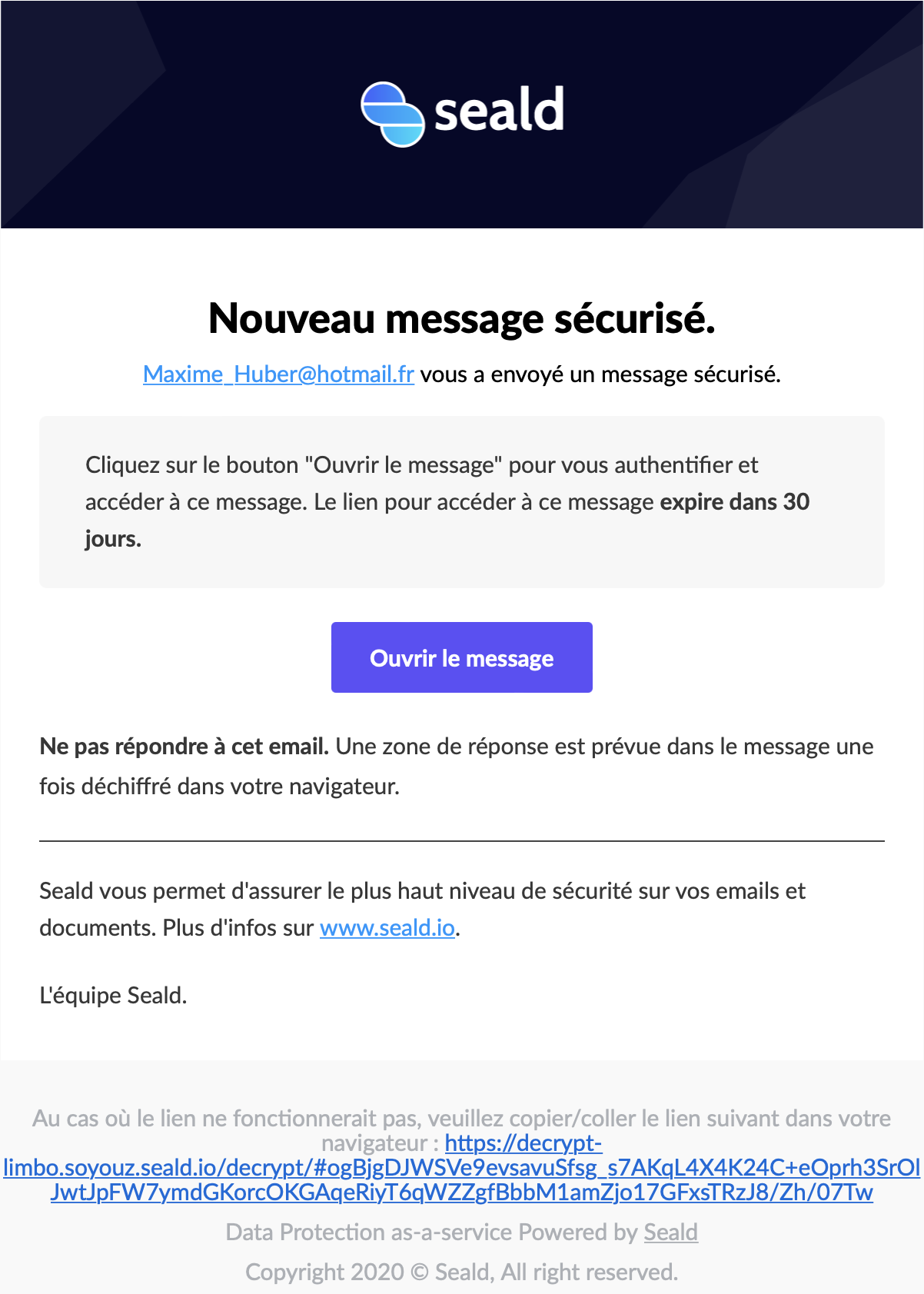 | |
| 7. La version de l'email pour les destinataires sans Seald. |
WARNING
L'extension peut parfois avoir des comportements inattendus qui sont rapportés ici.
Supprimer l'extension
Dans les préférences, disponible en haut à gauche de l'application. Dans le volet déroulant, cliquez sur Preferences. Sélectionnez la section Extensions. Cette interface vous permet d'ajouter / supprimer l'extension Microsoft Outlook.